|
Код: 104007 Извините, товара сейчас нет в наличии
Бесплатная доставка Извините, товара сейчас нет в наличии Сравнить Новости интернет-магазина «Лаукар»:23.04.2025 26.02.2025 17.02.2025 Дополнительная информация в категории Эхолот:Как выбрать эхолот? Эхолоты — разбираемся в терминах Таблица Авторизованных сервисных центров по брендам. Описание Инструкция Обзор Отзывы (0) В интернет-магазине бытовой техники «Лаукар» Вы можете скачать инструкцию к товару Эхолот Garmin Striker Plus 5cv с транцевым трансдьюсером GT20 совершенно бесплатно. Все инструкции, представленные на сайте интернет-магазина бытовой техники «Лаукар», предоставляются производителем товара. Для того чтобы скачать инструкцию, Вам необходимо нажать на ссылку «скачать инструкцию», расположенную ниже, а в случае, если ссылки нет, Скачать инструкцию Смотреть инструкцию 
Фирма-производитель оставляет за собой право на внесение изменений в конструкцию, дизайн и комплектацию товара: Эхолот Garmin Striker Plus 5cv с транцевым трансдьюсером GT20. Пожалуйста, сверяйте информацию о товаре с информацией на |

STRIKER™ PLUS 4/5/7/9
Руководство пользователя

© 2017 Garmin Ltd. или подразделения
Все права сохранены. Согласно законодательству о защите авторских прав полное или частичное копирование данного руководства без письменного разрешения компании Garmin
не допускается. Компания Garmin оставляет за собой право изменять или улучшать свои продукты и вносить изменения в содержание данного руководства без обязательства
уведомлять какое-либо лицо или организацию о таких изменениях или улучшениях. Последние обновления и дополнительные сведения об использовании этого продукта доступны
на веб-сайте www.garmin.com.
Garmin®, логотип Garmin и Ultrascroll® являются товарными знаками компании Garmin Ltd. или ее подразделений, зарегистрированными в США и других странах. ActiveCaptain™,
Garmin ClearVü™, Garmin Quickdraw™ и STRIKER™ являются товарными знаками компании Garmin Ltd. или ее подразделений. Данные товарные знаки запрещено использовать без
явного разрешения Garmin.
Wi‑Fi® является зарегистрированным товарным знаком Wi-Fi Alliance Corporation.
Follow the leader.
®

Содержание
Введение……………………………………………………………… 1
Кнопки устройства………………………………………………………….. 1
Главный экран………………………………………………………………… 1
Изменение масштаба на устройстве STRIKER Plus 4……….. 1
Использование прокрутки на устройстве STRIKER Plus 4…. 1
Прием спутниковых сигналов GPS…………………………………… 1
Настройка картплоттера……………………………………….1
Настройка главного экрана……………………………………………… 1
Страницы комбинаций…………………………………………………….. 1
Создание новой страницы комбинации с помощью
STRIKER Plus 5/7/9…………………………………………………….. 1
Создание новой страницы комбинации с помощью
STRIKER Plus 4………………………………………………………….. 2
Настройка страницы комбинаций………………………………… 2
Настройка подсветки………………………………………………………. 2
Настройка цветового режима………………………………………….. 2
Настройка бипера…………………………………………………………… 2
Приложение ActiveCaptain™……………………………….. 2
Роли ActiveCaptain………………………………………………………….. 2
Начало работы с приложением ActiveCaptain…………………… 3
Получение интеллектуальных уведомлений…………………….. 3
Обновление программного обеспечения с помощью
приложения ActiveCaptain……………………………………………….. 3
Рыбопоисковый эхолот………………………………………. 3
Режим отображения Традиционный сонара……………………… 3
Режим отображения данных сонара Garmin ClearVü………… 4
Вид сонара SideVü………………………………………………………….. 4
Раздельное отображение частот…………………………………….. 4
Флэшер………………………………………………………………………….. 4
Режим раздельного увеличения………………………………………. 4
Выбор типа датчика………………………………………………………… 5
Частоты сонара………………………………………………………………. 5
Выбор частот……………………………………………………………… 5
Создание маршрутной точки на экране сонара с помощью
клавиш устройства
Приостановка работы сонара………………………………………….. 5
Настройка масштаба………………………………………………………. 5
Фиксация дна на экране……………………………………………… 5
Усиление сонара…………………………………………………………….. 6
Автоматическая настройка усиления…………………………… 6
Настройка усиления вручную……………………………………….6
Настройка диапазона шкалы глубин………………………………… 6
Настройка сонара…………………………………………………………… 6
Отображение и настройка линии глубины……………………. 6
Настройка скорости прокрутки сонара…………………………. 6
Установка ограничения поиска дна……………………………… 6
Настройки вида сонара………………………………………………. 6
Настройки подавления помех сонара………………………….. 7
Параметры наложения цифр………………………………………. 7
Составление карт водных объектов Garmin
Quickdraw…………………………………………………………….. 7
Создание карт водных объектов с помощью функции Garmin
Quickdraw
Добавление метки на карту водных объектов Garmin
Quickdraw……………………………………………………………………….. 8
Удаление карт водных объектов Garmin Quickdraw………….. 8
Сообщество Garmin Quickdraw………………………………………… 8
Подключение к сообществу Garmin Quickdraw с помощью
ActiveCaptain………………………………………………………………. 8
Настройки карты…………………………………………………………….. 8
Настройки карт водных объектов Garmin Quickdraw…………. 9
Затенение диапазона глубин………………………………………. 9
……………………………………………………………………….. 8
………………………………………………………….. 5
Навигация с помощью STRIKER Plus………………….. 9
Поиск пункта назначения по имени………………………………….. 9
Создание маршрутной точки на карте……………………………… 9
Навигация к маршрутной точке……………………………………… 10
Создание маршрута и навигация по нему с использованием
карты……………………………………………………………………………. 10
Остановка навигации…………………………………………………….. 10
Маршрутные точки………………………………………………………… 10
Создание маршрутной точки в текущем
местоположении………………………………………………………..10
Создание маршрутной точки в другом
местоположении
Создание метки «Человек за бортом» и навигация к
отмеченному местоположению
Измерение расстояний на карте………………………………… 10
Просмотр списка всех маршрутных точек………………….. 10
Изменение сохраненной маршрутной точки……………….. 10
Удаление маршрутной точки или точки MOB……………… 10
Удаление всех маршрутных точек……………………………… 10
Маршруты…………………………………………………………………….. 10
Создание маршрута и навигация по нему с
использованием карты……………………………………………… 10
Создание и сохранение маршрута…………………………….. 10
Просмотр списка маршрутов………………………………………11
Изменение сохраненного маршрута……………………………11
Просмотр сохраненных маршрутов и навигация по
………………………………………………………………………….. 11
ним
Просмотр сохраненных маршрутов и навигация
параллельно им……………………………………………………….. 11
Удаление сохраненного маршрута…………………………….. 11
Удаление всех сохраненных маршрутов……………………. 11
Треки……………………………………………………………………………. 11
Отображение треков…………………………………………………. 11
Очистка активного трека…………………………………………….11
Сохранение активного трека……………………………………… 11
Просмотр списка сохраненных треков……………………….. 11
Изменение сохраненного трека…………………………………. 12
Сохранение трека в качестве маршрута…………………….. 12
Просмотр сохраненных треков и навигация по ним…….. 12
Удаление сохраненного трека…………………………………… 12
Удаление всех сохраненных треков…………………………… 12
Повтор активного трека…………………………………………….. 12
Настройка цвета активного трека………………………………. 12
Управление памятью журнала треков во время
записи……………………………………………………………………… 12
Настройка интервала записи для журнала треков………. 12
………………………………………………………..10
………………………………….. 10
Настройка устройства……………………………………….. 12
Параметры системы……………………………………………………… 12
Информация о системе…………………………………………….. 12
Настройки судна…………………………………………………………… 13
Настройка смещения киля………………………………………… 13
Настройка корректировки температуры воды…………….. 13
Настройки оповещений…………………………………………………. 13
Сигналы навигации…………………………………………………… 13
Сигналы системы……………………………………………………… 13
Сигналы сонара…………………………………………………………13
Настройки единиц измерения………………………………………… 14
Настройки навигации…………………………………………………….. 14
Восстановление исходных заводских настроек………………. 14
Обмен пользовательскими данными и управление
ими…………………………………………………………………….. 14
Подключение к устройству Garmin для обмена
пользовательскими данными…………………………………………. 14
Монтажная схема кабеля для передачи пользовательских
данных
…………………………………………………………………….. 14
Содержание i
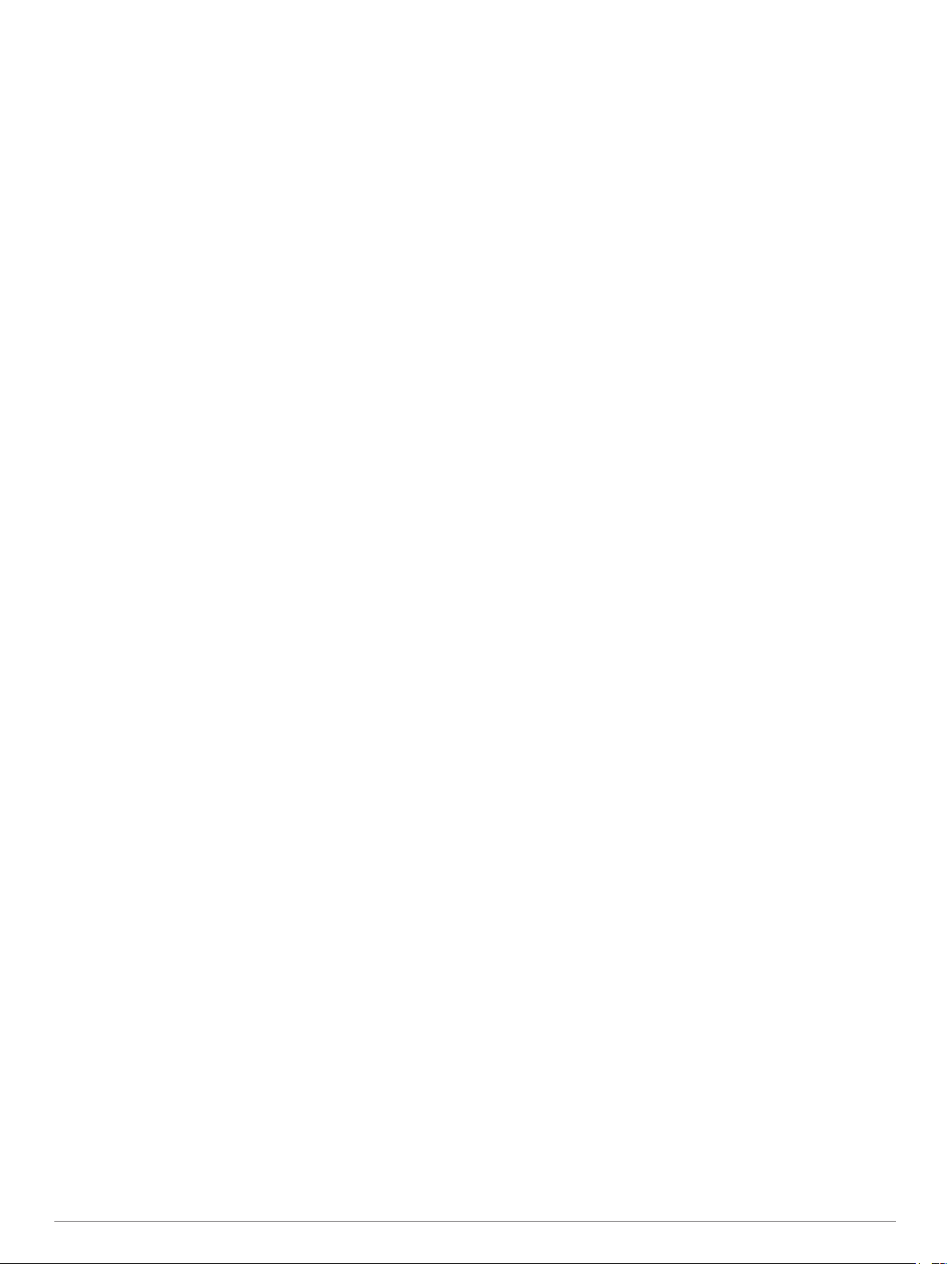
Удаление сохраненных данных……………………………………… 15
Приложение……………………………………………………….. 15
Регистрация устройства с использованием серийного
номера…………………………………………………………………………. 15
Технические характеристики…………………………………………. 15
Устранение неполадок………………………………………………….. 15
Не удается включить устройство либо устройство
отключается самопроизвольно
Устройство не получает сигналы GPS……………………….. 15
Сонар не работает……………………………………………………. 15
Маршрутные точки создаются с неверными
координатами
На моем устройстве не отображается правильное
……………………………………………………………………….. 16
время
…………………………………………………………… 15
………………………………….. 15
Указатель…………………………………………………………… 17
ii Содержание

Введение
ОСТОРОЖНО
Сведения о безопасности и другую важную информацию см.
в руководстве Правила техники безопасности и сведения
об изделии, которое находится в упаковке изделия.
Кнопки устройства
À
Á
Â
Ã
Ä
Å
Æ
Перед включением устройства необходимо до конца
вставить штекеры в соответствующие разъемы в
устройстве. Если кабели недостаточно глубоко вставлены в
устройство, оно может терять мощность или переставать
работать.
Главный экран
Главный экран рыбопоискового эхолота обеспечивает
доступ ко всем его функциям. Состав функций зависит от
аксессуаров, подключенных к рыбопоисковому эхолоту. Вам
могут быть недоступны все возможности и функции,
описываемые в данном руководстве.
Чтобы вернуться на главный экран при просмотре другого
экрана, можно нажать и удерживать . Компоновку
экранов можно настроить.
Возврат к предыдущему экрану.
Долгое нажатие: возврат на главный экран.
Прокрутка, выделение пункта из списка, перемещение
курсора.
Увеличение и уменьшение масштаба отображения.
(Поддерживается не всеми моделями.)
Закрытие меню (если применимо).
Отображение меню параметров для текущей страницы
(если применимо).
Долгое нажатие: включение или выключение устройства.
Краткое нажатие: выполнение одного или нескольких из
следующих действий:
• Настройка подсветки
• Настройка цветовой схемы
• Включение и выключение сонара
Подтверждение, выбор параметра.
Сохранение текущего местоположения в качестве
маршрутной точки.
Уменьшение масштаба отображения. (Поддерживается не
всеми моделями.)
Увеличение масштаба отображения. (Поддерживается не
всеми моделями.)
УВЕДОМЛЕНИЕ
Использование прокрутки на устройстве
STRIKER Plus 4
Вы можете перемещать изображение в режиме
отображения данных сонара и карт для просмотра областей
за пределами текущего местоположения.
Выберите или , чтобы начать прокрутку.
1
Для выполнения прокрутки используйте кнопки со
2
стрелками.
СОВЕТ. для прекращения прокрутки выберите .
Прием спутниковых сигналов GPS
При включении рыбопоискового эхолота приемник GPS
должен получить данные со спутников и определить
текущее местоположение. Когда рыбопоисковый эхолот
принимает спутниковые сигналы, в верхней части главного
экрана отображается значок . При потере сигнала
спутников значок исчезает, а на экране поверх значка
появляется мигающий знак вопроса.
Дополнительные сведения о системе GPS см. по адресу
www.garmin.com/aboutGPS.
Настройка картплоттера
Настройка главного экрана
Дополнительные элементы можно добавлять на главный
экран, а также менять их местоположение.
На главном экране выберите пункт Настройка главного
1
экрана.
Выберите один из вариантов.
2
• Чтобы изменить местоположение элемента, выберите
пункт Изменить порядок, выберите элемент и
укажите его новое местоположение.
• Чтобы добавить элемент на главный экран, выберите
пункт Добавить и выберите новый элемент для
добавления.
• Чтобы удалить с главного экрана добавленный на него
элемент, выберите пункт Скрыть и выберите элемент
для удаления.
Страницы комбинаций
На некоторых страницах представлены две или более
функций. Количество опций, доступных для страниц
комбинаций, зависит от дополнительных устройств,
подключенных к STRIKER Plus. Пользователи могут
редактировать и создавать страницы комбинаций.
Создание новой страницы комбинации с помощью
STRIKER Plus 5/7/9
Для удобства работы можно создать собственный экран.
Выберите Настройка главного экрана > Добавить >
1
Добавить страницу комбинаций.
Выберите компоновку.
2
Изменение масштаба на устройстве
STRIKER Plus 4
Пользователь может увеличить или уменьшить масштаб
отображения карты.
• Выберите значок для увеличения масштаба.
• Выберите значок для уменьшения масштаба.
Введение 1
Выберите область.
3
Выберите экран.
4
Повторите эти действия для каждой области страницы.
5

При необходимости нажмите Данные (скр.) и выберите
6
один из следующих вариантов:
• Чтобы настроить отображение данных на экране,
выберите пункт Наложение цифр.
• Для включения и выключения панели данных ленты
компаса выберите Лента компаса.
После завершения настройки нажмите .
7
Выберите Следующий.
8
Введите имя страницы.
9
СОВЕТ. для выбора буквы нажмите .
Используйте клавиши со стрелками, чтобы изменить
10
размер окон.
Используйте клавиши со стрелками, чтобы выбрать
11
место на главном экране.
Для выхода нажмите .
12
Создание новой страницы комбинации с помощью
STRIKER Plus 4
Для удобства работы можно создать собственную страницу.
Выберите Настройка главного экрана > Добавить >
1
Добавить страницу комбинаций.
Выберите первую функцию.
2
Выберите вторую функцию.
3
Выберите Разделить, чтобы выбрать направление
4
разделенного экрана (дополнительно).
Выберите Следующий.
5
Введите имя страницы.
6
СОВЕТ. для выбора буквы нажмите .
Используйте клавиши со стрелками, чтобы изменить
7
размер окон.
Используйте клавиши со стрелками, чтобы выбрать
8
место на главном экране.
Для выхода нажмите .
9
Настройка страницы комбинаций
Откройте страницу комбинаций.
1
Выберите > Настройка.
2
Выберите один из следующих вариантов:
3
• Чтобы переименовать комбинацию, выберите пункт
Имя и введите имя.
• Чтобы изменить порядок отображения информации на
экране, выберите Изменить компоновку и выберите
новую компоновку.
• Чтобы изменить отображаемую информацию,
выберите Изменить функцию и выберите другой тип
информации.
• Чтобы изменить размер окон с данными на экране,
нажмите Изменить размер комбинации.
• Чтобы настроить отображение данных на экране,
выберите пункт Наложение цифр (Параметры
наложения цифр, стр. 7).
Настройка подсветки
Выберите Настройки > Система > Экран > Подсветка.
1
Настройте подсветку.
2
СОВЕТ. на любом экране нажмите несколько раз для
прокрутки уровней яркости. Это может быть полезно,
когда яркость становится настолько низкой, что вы не
видите экрана.
СОВЕТ. к настройкам цвета можно перейти с любого
экрана, выбрав опцию > Цветовой режим.
Выберите один из вариантов.
2
Настройка бипера
Устройство позволяет настраивать воспроизведение
звуковых сигналов.
Выберите Настройки > Система > Бипер.
1
Выберите один из следующих вариантов:
2
• Чтобы включить воспроизведение звуков при выборе
элемента и при инициализации сигнала, выберите
Включить (выбор и сигналы).
• Чтобы включить воспроизведение звуков только при
инициализации сигнала, выберите Только сигналы.
Приложение ActiveCaptain
ВНИМАНИЕ
Эта функция позволяет пользователям предоставлять
информацию. Garmin® не делает заявлений относительно
точности, полноты или актуальности информации,
предоставленной пользователями. Вы принимаете на себя
весь риск использования информации, предоставленной
пользователями.
ПРИМЕЧАНИЕ. функция ActiveCaptain доступна только в
моделях с поддержкой технологии Wi‑Fi®.
Если установлено подключение к адаптеру Wi‑Fi Функция
ActiveCaptain доступна только в моделях с поддержкой
технологии Wi‑Fi.
Приложение ActiveCaptain обеспечивает подключение к
вашему устройству STRIKER Plus, а также доступ к
сообществу, позволяя оставаться на связи во время
плавания.
Вы можете использовать приложение для простой и
быстрой передачи данных пользователя, таких как
маршрутные точки и маршруты, подключения к сообществу
карт водных объектов Garmin Quickdraw™ и обновления
программное обеспечение устройства. В приложении вы
также можете планировать свои путешествия,
просматривать информацию по устройству STRIKER Plus и
управлять им.
После сопряжения с картплоттером приложение может
отображать интеллектуальные уведомления на экране
картплоттера, такие как уведомления о вызовах и текстовых
сообщениях.
™
Роли ActiveCaptain
Возможности взаимодействия с устройством STRIKER Plus
с помощью приложения ActiveCaptain зависят от роли
пользователя.
Функция Владелец Гость
Регистрация устройства в учетной записи Да
Обновление ПО Да Да
Автоматическая передача загруженных или
самостоятельно созданных карт водных
объектов Garmin Quickdraw
Передача интеллектуальных уведомлений Да Да
Запуск навигации к определенной маршрутной
точке или по определенному маршруту
Ручная синхронизация маршрутных точек и
маршрутов с устройством STRIKER Plus
Да
Да Да
Да Да
Настройка цветового режима
Выберите Настройки > Система > Экран > Цветовой
1
режим.
2 Приложение ActiveCaptain
™

Начало работы с приложением
ActiveCaptain
ПРИМЕЧАНИЕ. функция ActiveCaptain доступна только в
моделях с поддержкой технологии Wi‑Fi.
Вы можете подключить мобильное устройство к устройству
STRIKER Plus с помощью приложения ActiveCaptain.
Приложение позволяет быстро и легко взаимодействовать с
картплоттером и выполнять такие задачи, как обмен
данными, регистрация, обновление ПО устройства и
получение уведомлений с мобильного устройства.
В устройстве STRIKER Plus выберите ActiveCaptain.
1
На странице ActiveCaptain выберите Сеть Wi-Fi > Wi-Fi
2
> Включено
Введите имя и пароль для этой сети.
3
Установите на мобильное устройство приложение
4
ActiveCaptain через магазин приложений, после чего
откройте его.
Поместите мобильное устройство в пределах 24 м
5
(80 футов) от устройства STRIKER Plus.
В настройках мобильного устройства откройте страницу
6
соединений с Wi‑Fi и подключитесь к устройству Garmin с
помощью имени и пароля, введенных на устройстве
Garmin.
Получение интеллектуальных
уведомлений
С помощью приложения ActiveCaptain устройство STRIKER
Plus может отображать уведомления, полученные с вашего
мобильного устройства.
На устройстве STRIKER Plus выберите ActiveCaptain >
1
Интел. уведом. > Включить уведомления.
Включите технологию Bluetooth® в настройках мобильного
2
устройства.
Расстояние между устройствами не должно превышать
3
24 м (80 футов).
В приложении ActiveCaptain на мобильном устройстве
4
выберите Smart Notifications > Pair with Chartplotter.
Следуйте инструкциям на экране, чтобы выполнить
5
сопряжение приложения с устройством STRIKER Plus с
помощью технологии Bluetooth.
При появлении запроса введите код на мобильном
6
устройстве.
Если необходимо, настройте уведомления на мобильном
7
устройстве.
Обновление программного обеспечения с
помощью приложения ActiveCaptain
Если ваше устройство поддерживает технологию Wi‑Fi, для
загрузки и установки последних обновлений программного
обеспечения устройства можно использовать приложение
ActiveCaptain.
УВЕДОМЛЕНИЕ
Для обновления программного обеспечения может
потребоваться загрузка файлов большого размера с
помощью приложения. Это может привести к расходованию
месячного объема интернет-трафика, либо ваш поставщик
интернет-услуг может взимать за это плату. Обратитесь к
поставщику интернет-услуг для получения дополнительной
информации о платежах и ограничениях на данные.
Процесс установки может занять несколько минут.
Подключите мобильное устройство к устройству
1
STRIKER Plus (Начало работы с приложением
ActiveCaptain, стр. 3).
При наличии обновления программного обеспечения и
2
доступа к сети Интернет на мобильном устройстве
выберите Software Updates > Download.
Приложение ActiveCaptain загружает обновление на
мобильное устройство. При повторном подключении
приложения к устройству STRIKER Plus на него
передается обновление. После завершения передачи
вам будет предложено установить обновление.
При выводе запроса на устройстве STRIKER Plus
3
выберите опцию для установки обновления.
• Для немедленного обновления программного
обеспечения выберите OK.
• Чтобы отложить обновление, выберите Отмена. Когда
вы будете готовы установить обновление, выберите
ActiveCaptain > Обновления ПО > Установить
сейчас.
Рыбопоисковый эхолот
Устройство STRIKER Plus можно применять в качестве
рыбопоискового эхолота, если подключить к нему
совместимый датчик.
Для получения дополнительной информации о датчике,
который лучше всего вам подходит, перейдите на веб-сайт
www.garmin.com/transducers.
Для поиска рыбы рядом можно использовать различные
режимы отображения данных сонара. Доступные режимы
отображения данных сонара зависят от типа датчика и
модуля эхолота, подключенных к картплоттеру. Например,
экраны с данными сонара Garmin ClearVü™ можно
просматривать только при подключении совместимого
датчика Garmin ClearVü.
Имеется четыре основных режима отображения данных
сонара: полноэкранный режим, разделенный экран с двумя
или более полями данных, режим с раздельным
увеличением, а также режим с разделенными частотами,
который показывает две частоты. Вы можете изменить
настройки для каждого режима отображения. Например,
если вы выбрали режим разделения частот, вы можете
отдельно настроить усиление для каждой частоты.
Если вас не устраивает предложенная компоновка экранов
сонара, можно создать собственный экран комбинации
(Страницы комбинаций, стр. 1).
Режим отображения Традиционный
сонара
В зависимости от подключенного датчика может быть
доступно несколько полноэкранных режимов.
В полноэкранном режиме Традиционный сонара выводится
увеличенное изображение показаний сонара, полученных с
датчика. На шкале глубин в правой части экрана
отображаются глубины, на которых находятся
обнаруженные объекты. При этом изображение
прокручивается справа налево.
Данные о глубине
À
Рыба или объекты в толще воды
Á
Дно массы воды
Â
Рыбопоисковый эхолот 3
Loading…
Garmin Striker Plus 5cv
Printing a Mounting Template
NOTICE
It is not recommended that you print a mounting template on your own. Use the template that came in the product box.
If you do print the template, you must follow these instructions for printing a mounting template precisely. To print large templates,
you need large enough paper and printer. Failure to have the correct sized paper and printer, or a failure to follow these instructions,
may result in an incorrectly sized template and therefore an incorrect cutout (too large or too small) on the mounting surface of your
boat.
1
Select File > Print.
➋
➌
➍
➎
➊
2
Select None for Page Scaling ➊.
3
Ensure the check mark is next to Auto-Rotate and Center ➋.
4
Drag the arrow ➌ to the right, to view page 2 in the window below.
4
Verify that the paper size is larger than the template ➍.
In this example, the paper is not larger than the template.
5
If the paper size is not large enough, select Properties ➎ and select a Page Size that is larger than the template.
NOTICE
Garmin is not responsible for any damages or expenses resulting from a miscut mounting surface arising from a failure to follow
these instructions.
View the manual for the Garmin Striker Plus 5cv here, for free. This manual comes under the category not categorized and has been rated by 18 people with an average of a 8.7.
This manual is available in the following languages: English. Do you have a question about the Garmin Striker Plus 5cv or do you need help?
Ask your question here
Product Images (2)



Garmin Striker Plus 5cv specifications
Below you will find the product specifications and the manual specifications of the Garmin Striker Plus 5cv.
The Garmin Striker Plus 5cv is a navigation device that falls under the category of not categorized. This device is designed to provide users with advanced GPS functionality for both marine and land use. It features a 5-inch color display that allows for clear and easy viewing of maps and routes.
The Garmin Striker Plus 5cv also comes equipped with CHIRP sonar technology, which enables users to get detailed and accurate information about the underwater terrain and any potential obstacles. This technology provides users with a clearer and more accurate representation of what is beneath the water’s surface.
With its built-in GPS and Quickdraw Contours mapping software, users can easily mark and create custom fishing maps on the go. This allows for a more personalized and efficient fishing experience.
The device is constructed with premium materials to ensure its durability and reliability over time. It also features a user-friendly interface that is easy to navigate, making it suitable for beginners and experienced navigators alike.
While exact specifications may vary, the Garmin Striker Plus 5cv is known for its advanced features and functionality. It is designed to provide accurate navigation and underwater information for marine enthusiasts and fishermen.
General
| Brand | Garmin |
| Model | Striker Plus 5cv |
| Product | not categorized |
| Language | English |
| Filetype | Instructions / Assembly (PDF), Installation Guide (PDF), Safety instructions (PDF) |
Frequently Asked Questions
Can’t find the answer to your question in the manual? You may find the answer to your question in the FAQs about the Garmin Striker Plus 5cv below.
How do I install the Garmin Striker Plus 5cv on my boat?
Ensure the transducer is securely mounted below the waterline, connect the power and transducer cables, and attach the unit to your boat using the included mounting hardware.
How can I adjust the screen brightness and contrast on the Garmin Striker Plus 5cv?
Navigate to the Settings menu, select Display, and then adjust the brightness and contrast sliders to your desired levels.
What is the best way to interpret the sonar readings on the Garmin Striker Plus 5cv?
The sonar readings display objects as fish arches or shapes. By referring to the color-coded scale, as well as considering the depth and structure, you can identify fish and underwater objects.
How do I save waypoints and navigate to them using the Garmin Striker Plus 5cv?
Press the Mark button to save a waypoint at your current location. To navigate to a saved waypoint, go to the Waypoint menu, select the desired waypoint, and then follow the on-screen directions.
Is it possible to view multiple panels or data screens simultaneously on the Garmin Striker Plus 5cv?
Yes, it is. Use the split-screen function to display multiple panels, enabling you to view sonar, mapping, and other data screens side by side.
Is the manual of the Garmin Striker Plus 5cv available in English?
Yes, the manual of the Garmin Striker Plus 5cv is available in English .
Is your question not listed? Ask your question here
Эхолоты Garmin — это необходимое оборудование для рыбалки, которое помогает находить рыбу, отображая состояние подводного окружения. Но нужно иметь исчерпывающие знания о том, как читать данные, получаемые прибором.

В этой статье мы расскажем о том, как с помощью эхолота находить отдельных рыб и целые стаи, определять размеры добычи, научиться понимать рельеф дна и определять затонувшие предметы (деревья и прочее). Для примера возьмем популярную модель эхолота Garmin Striker Plus 4.
Общая информация
В эхолотах Garmin водный столб отображается на правом краю экрана. Вы можете узнать, насколько глубока вода в любом месте, где вы находитесь. Лодка в основном расположена на поверхности, где показание равно нулю, а дно водоема — на уровне, на котором камни и обломки в воде отображаются сплошной линией.
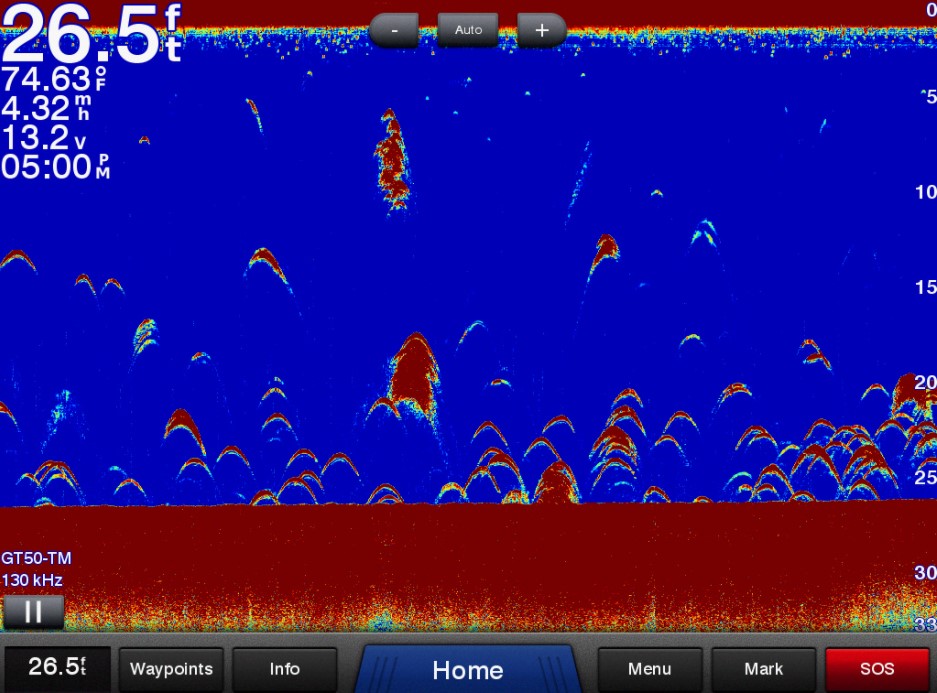
Правая часть экрана показывает, что находится прямо под лодкой в любой конкретный момент, а левая — что было под лодкой несколько минут назад.
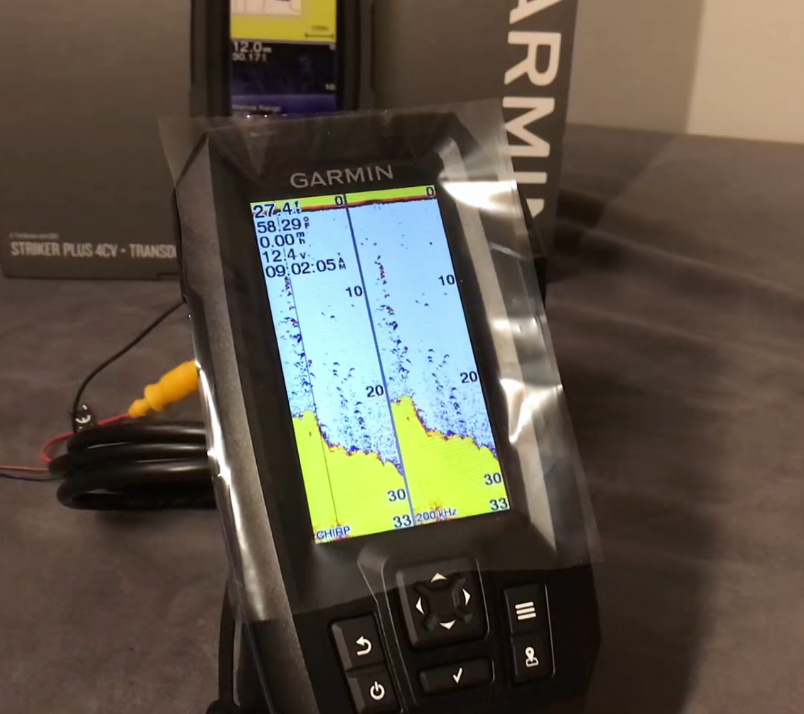
Самые сильные отражения будут отображаться желтым цветом, а более слабые — синим и красным. Камни и другие мощные сооружения выделяются желтым.

Рыба может располагаться где угодно в воде. На экране она появится в виде арок или, если включена функция Fish ID, в виде пиктограмм. Это позволяет легко идентифицировать рыб и их косяк.
Как определить рыбу
Эхолоты Garmin, такие как Striker Plus 4, используют технологию CHIRP, то есть комбинацию разных частот для сбора более полных и подробных данных. Поэтому можно с большой точностью определять не только стаи рыб, но и отдельных особей.
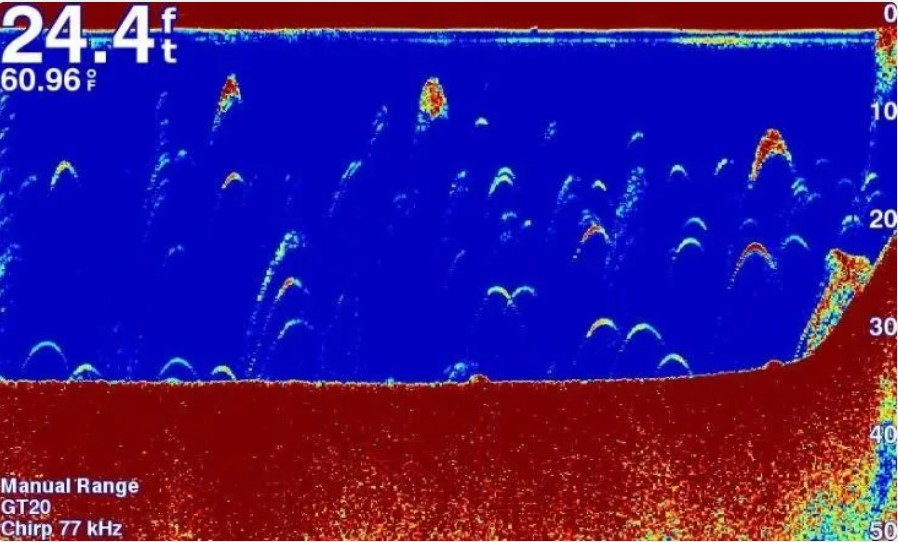
На дисплее отдельные рыбы отображаются в виде дуг или арок. Последние могут быть самыми разнообразными по размеру, длине и форме. Иногда они больше похожи на полудуги, даже на короткие линии (это происходит, если рыба не движется по конусу), поэтому требуется некая практика в определении всех этих различных типов арок как рыб.
Размер рыбы
Многие рыболовы ошибочно полагают, что более длинная дуга означает большую рыбу, но это неверно. Длина арки не коррелирует с размером. Она просто указывает на то, что конкретная рыба долгое время плыла через сонар.
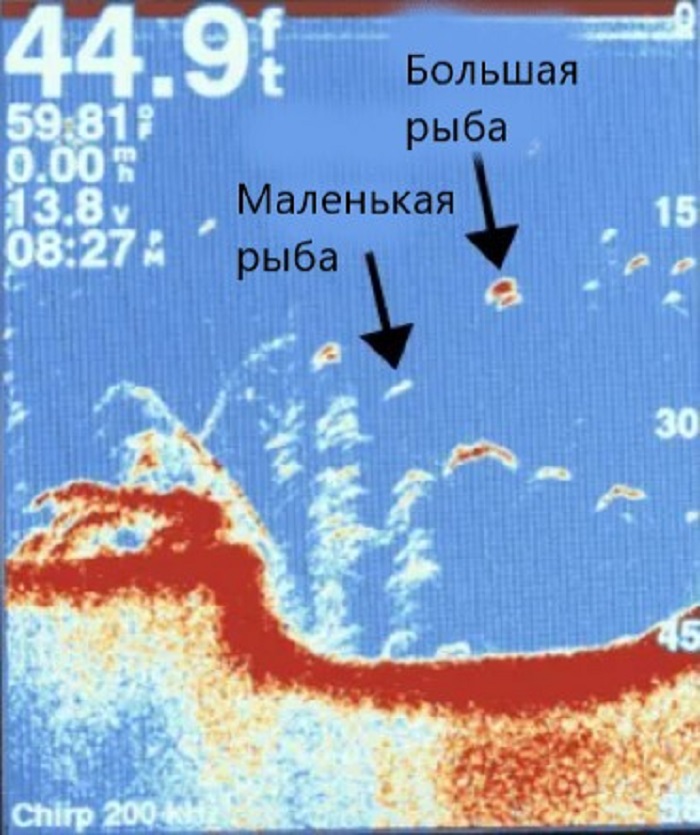
Нужно смотреть на толщину дуги, чтобы судить о размере добычи. Крупная рыба отражает более сильный сигнал сонара, чем маленькая.

Самое важное, что нужно иметь в виду, — это то, что половина дуги не обязательно означает маленькую рыбу. По-прежнему высоки шансы, что это может быть большая добыча, просто она заплыла только под часть сканируемого пространства.
Функция Fish ID
Эхолоты Garmin, в том числе Striker Plus 4, обладают технологией Fish ID. Ее смысл в том, что она самостоятельно находит рыб в толще воды дуги и помечает их пиктограммой. Технология особо востребована у новичков, которые не знают, как по сигналам определить живность и ее размеры.
Однако стоит помнить, что, анализируя данные, сонар определяет дно, валуны, затонувшие деревья и термоклины, а все остальное автоматически относит к рыбе. В большинстве случаев так и есть. Но иногда Fish ID ошибается, поэтому опытные рыбаки предпочитают определять рыбу в ручном режиме на основании дуг.
Рыбы-наживки
Эхолоты также помогают находить группу рыб-наживок. Так как они слишком маленькие и любят плавать косяками, их часто можно увидеть в шарах, которые всегда подвешены в воде.
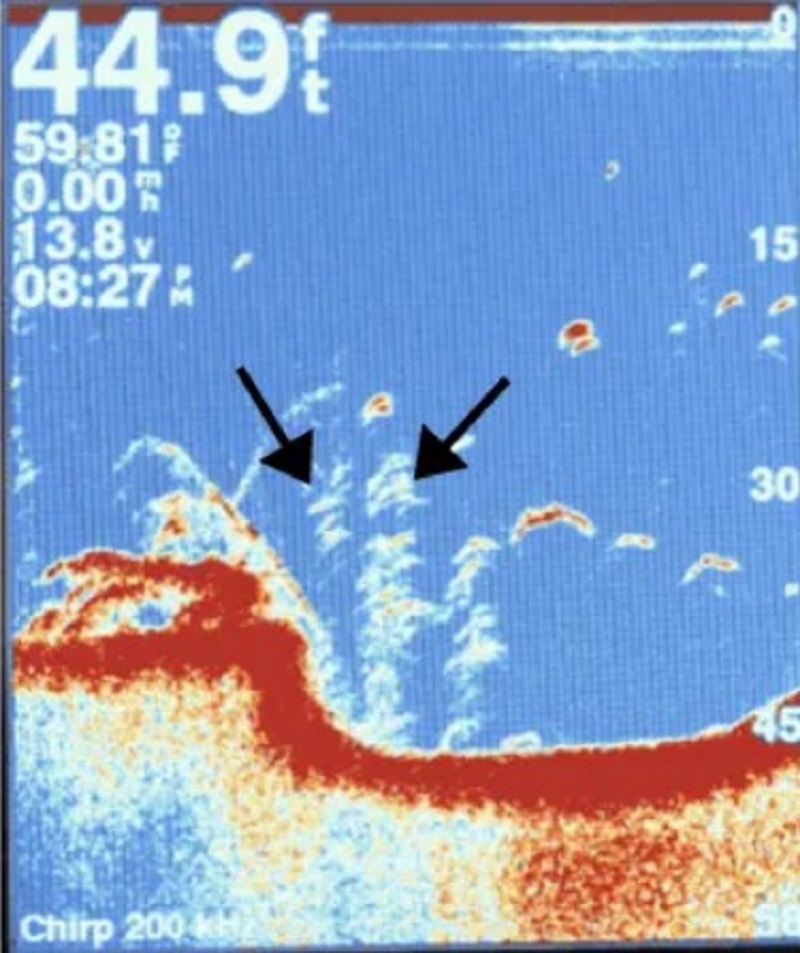
Шарики для приманки выглядят на дисплее как нечеткое облако, поскольку в них сложно различить отдельную рыбу.
Как определить топографию дна
Эхолоты также отлично подходят для сканирования подводного ландшафта и топографии, которые можно использовать для поиска перспективных мест для рыбалки. Если у вас есть правильное представление о структуре дна, вы можете легко найти рыбные районы ловли.
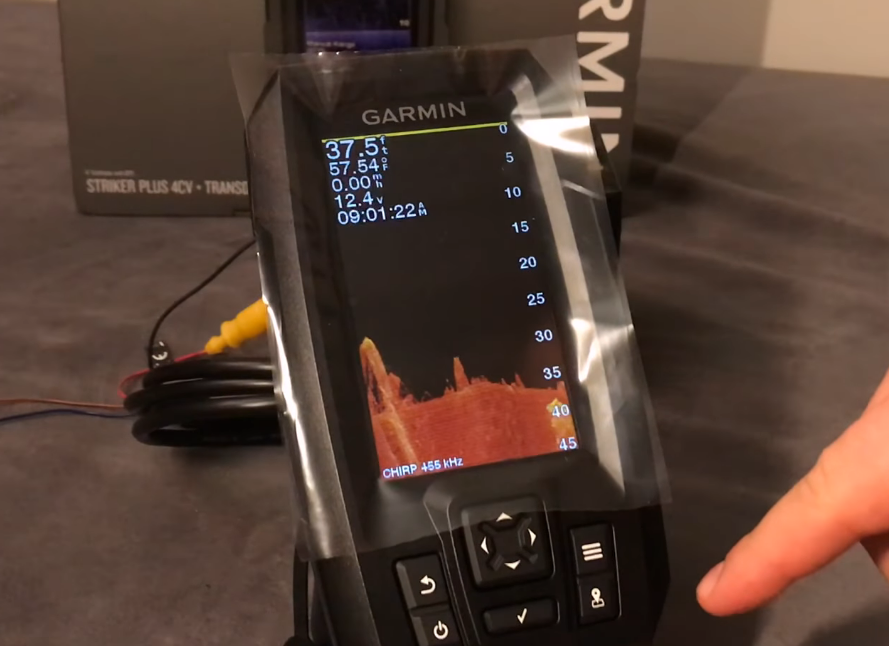
Лучший способ сделать это — искать под водой очень крупные предметы, такие как большие валуны или затонувшие деревья, которые часто привлекают рыбу. На дисплее они отображены как темные выступающие области в районе дна, вокруг которых много дуг.
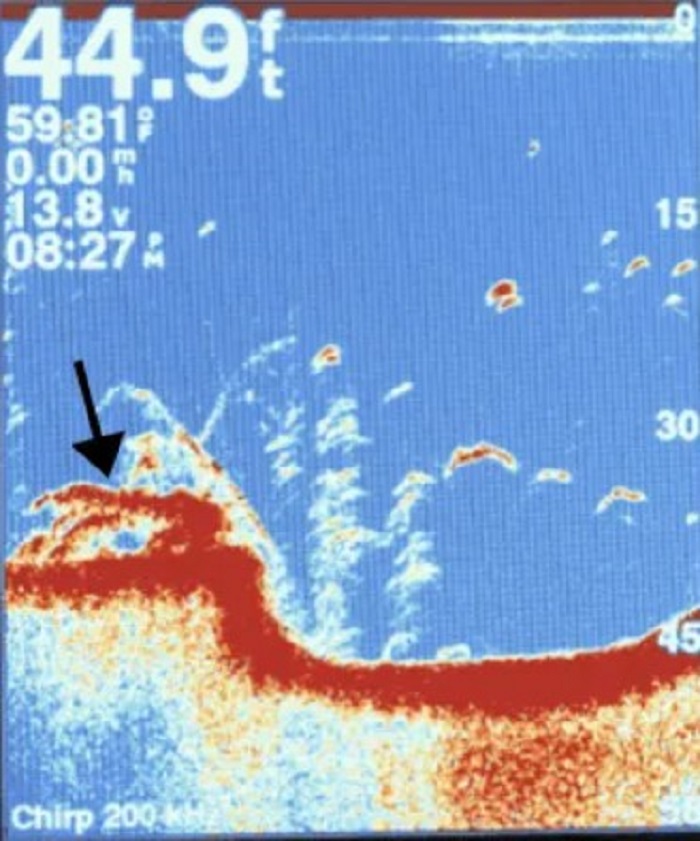
Большинство опытных рыболовов старается искать под водой растительность и сорняки, потому что в таких местах может быть много рыбы, особенно окуня. Когда вы сталкиваетесь с областью, заполненной водорослями, на дисплее эхолота появляется много вертикальных линий.

Также известно, что многие рыбы — например, карпы — любят собираться в углублениях характерной формы V. Их легко заметить по характерной форме выемки на относительно ровной поверхности дна водоема.
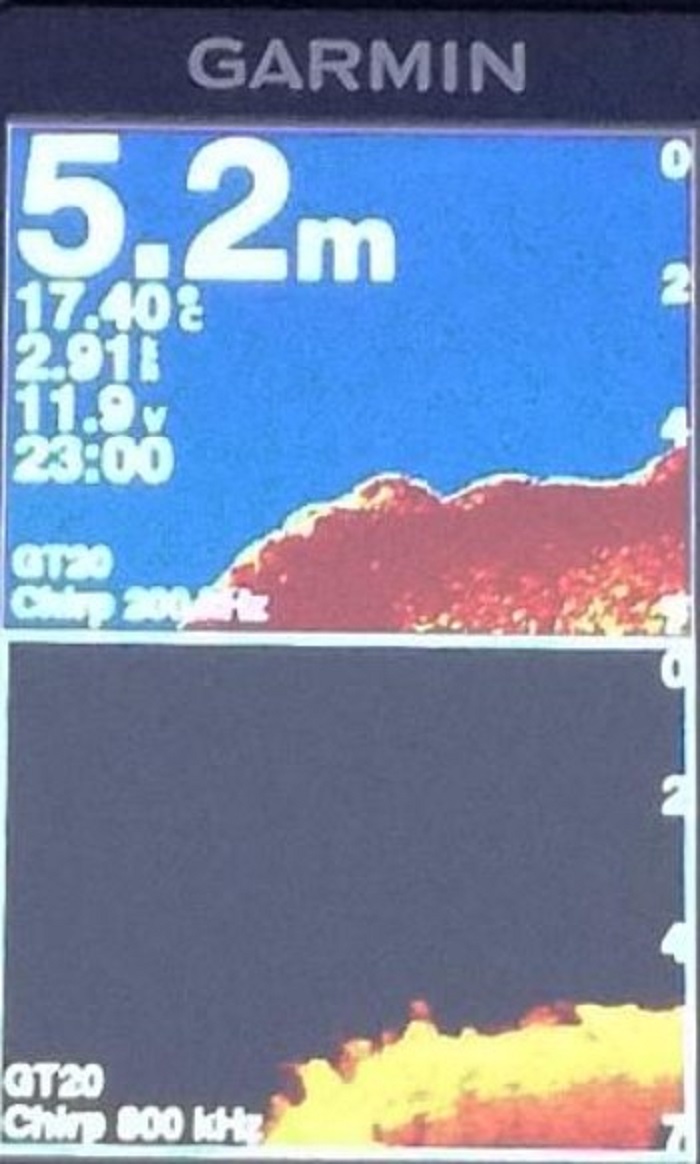
Кроме того, следует также искать переходные области, где часто отдыхают рыбы. Примером этого может быть внезапная смена мелководья на более глубокое дно.
Распознавание типа и твердости дна
Чтобы понять, из чего состоит дно водоема, нужно посмотреть на его цвет, толщину линии и наличие/отсутствие повторного возврата сигнала.
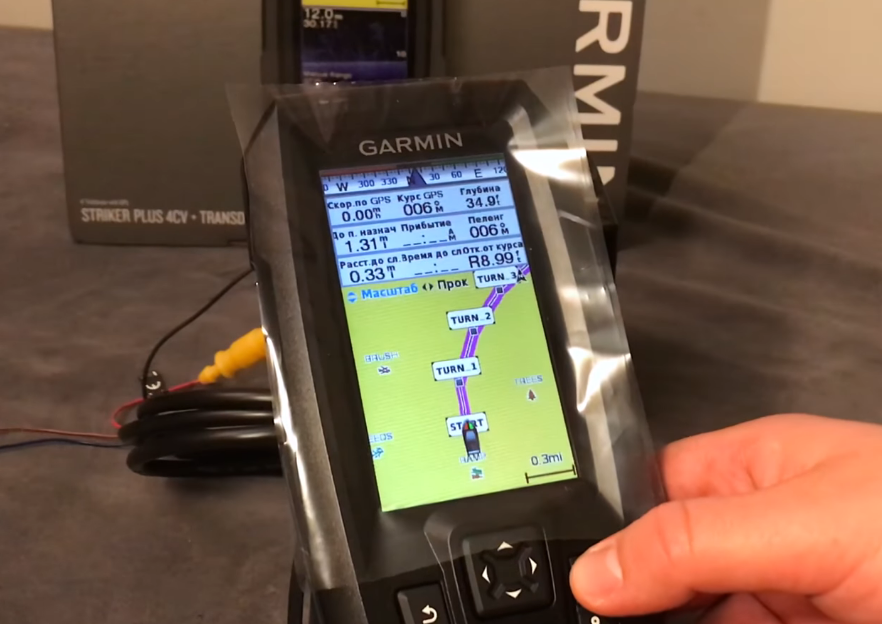
Интенсивность отражения сигнала от твердого дна будет отличаться от мягкого илистого. Сонары Garmin оснащены цветным дисплеем и используют цвета, чтобы отобразить эту разницу.
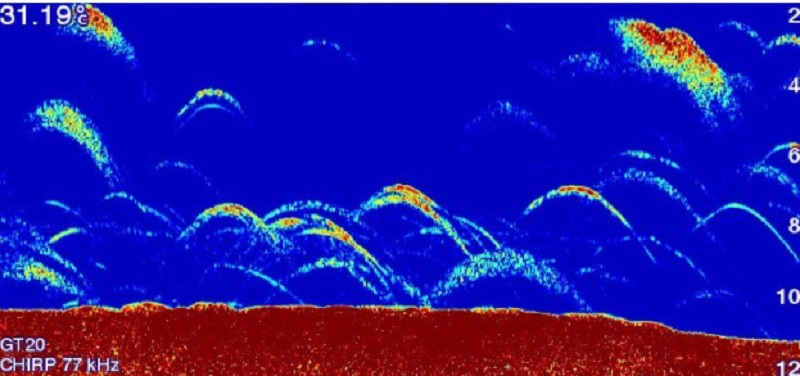
Striker Plus 4 отображает темное дно, если эхосигналы, возвращаемые датчиком, сильные. Это говорит о плотных и твердых породах без большого содержания ила. Если же цвет дна желтый, то там много ила и тины.

Толщина линии, изображающей дно, также является отличным ключом к определению твердости. Жирная линия указывает на крепкие породы. Тонкая и светлая — на мягкое дно, например, глиняное.
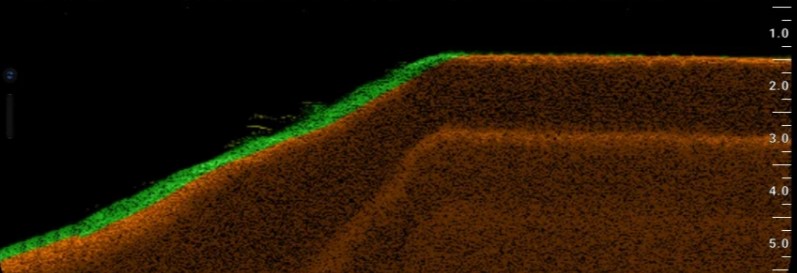
Также твердое дно будет возвращать к датчику сильные сигналы, которые могут повторно отскакивать от поверхности. Они отображаются на дисплее в виде второго возвратного сигнала, идущего параллельно под первой линией дна.
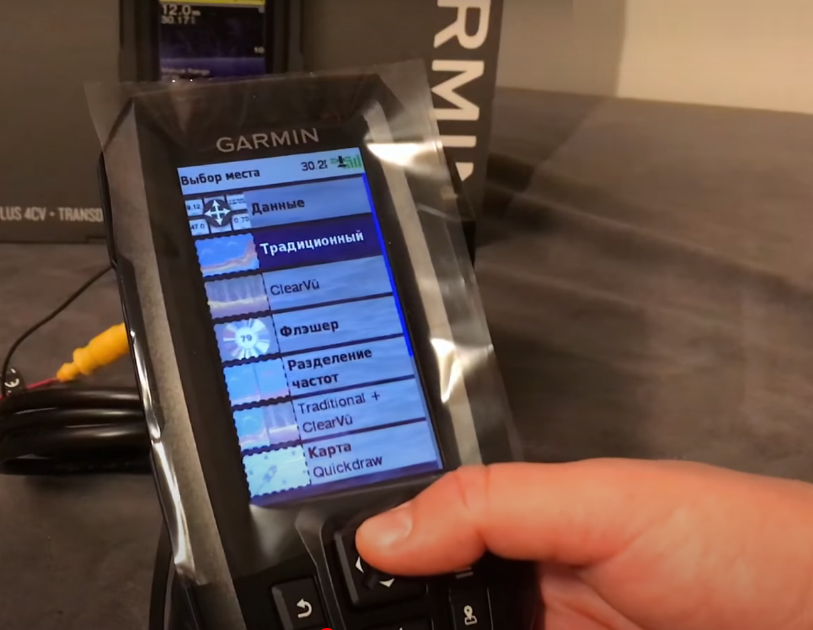
Если же дно усеяно камнями или галькой, то линия его отображения будет напоминать пунктирную линию со множеством крапинок.
Вывод
Эхолоты Garmin — отличный выбор для рыбаков, стремящихся к большому улову. Они позволяют находить стаи рыб и даже отдельных особей, отображая их в виде дуг или арок в толще воды. Функция Fish ID помогает заранее опознать добычу.

Также такие сонары как Striker Plus 4 показывают глубину дна и его рельеф. Это помогает рыбаку определить рыбные места и занести их во встроенную карту с помощью программы Quickdraw Contours.
Эхолот Garmin Striker 5CV Plus состоит из двух основных частей: сонара и устройства отображения. Первый соединён кабелем с дисплеем. Сонар прикрепляют к лодке и погружают в воду. Он излучает в воду сигналы и принимает их отражение. Он может работать в нескольких режимах — обычном и имеющим высокую точность.
Предусмотрено несколько способов отображения — один график, одновременно два или три графика и круговая диаграмма. Устройство имеет большое количество настроек, которые дают возможность организовать работу эхолота нужным образом.
При повторной рыбалке в этом же водоёме можно заново не собирать все данные, а поднять их с записи на картплотере.
Содержание
- Комплектация прибора
- Первоначальная настройка
- Описание основных функций эхолота Garmin Striker 5CV Plus
- Обычный режим работы
- Режим работы Clear View
- Флэшер в сонаре garmin striker plus 5cv
- Режим разделения частот
- Совмещённый режим
- Карта
- Сложный комплексный режим
- Оставшиеся режимы работы
- Технические характеристики
- Плюсы и минусы
- Мнение рыболовов о сонаре Гармин Страйкер 5CV
- Поделиться ссылкой:
Комплектация прибора
В упаковочной коробке находится эхолот Garmin Striker 5CV Plus. В комплект входит крепёж в виде скобы, который оборудован поворотной пяткой. Для фиксации устройства предусмотрены два особых винта.
Кабель питания имеет разъём, который рассчитан на 4 пина. Датчик работает с использованием двух лучей. Для датчика предусмотрен крепёж, который использует пластиковые хомуты. Дополнительно имеется комплект разнообразных крепёжных деталей.
Датчик также можно прикрепить на транец. Специальная крепёжная конструкция фиксируется с помощью специальных болтов. В комплект также входит монтажная карта, руководство по эксплуатации, напечатанное на английском и на русском языках. В комплекте имеется гарантийный талон.

Первоначальная настройка
После первого включения пользователю предоставляется выбор языка для интерфейса. Это сделано в виде компактной таблицы, где нужно выбрать подходящее значение.
Движения указателя осуществляется с использованием клавиш со стрелками. После нажатия кнопки ввода, которая расположена рядом с ними, будет установлен нужный язык.
Далее нужно выбрать 12-ти или 24-часовой формат времени, а также указать свой часовой пояс. После этого пользователю предстоит установить точное время. После этого первоначальная настройка будет завершена, а для пользователя станет доступным главное меню.
Они соответствуют пунктам главного меню, которое доступны при включении. Эхолот имеет следующие возможности.
Обычный режим работы
Стандартное отображение результатов работы эхолота осуществляется после нажатия пункта «Традиционный». При этом справа появляется цветная картинка, графически отображая результаты обследования. По мере движения её край смещается влево.
С левой стороны экрана отображены цифровые показатели. Обследование происходит при помощи двух лучей, имеющих различную частоту — 77 и 200 КГц. Дно показано отчётливо и понятно, однако на изображении присутствуют также и помехи.

Слева показана глубина от поверхности до дна в месте, где работает эхолот. Под ней отображена температура воды. Внизу указано текущее время. Вдоль правого края диаграммы имеется шкала глубин, по которой рыбак может определить необходимую глубину визуально.
Режим работы Clear View
Перейдя в этот раздел главного меню пользователь получает возможность использовать режим высокой чёткости, также известный как структурное сканирование.
Его основным отличием от предыдущего является применение существенно более высоких частот. Для обследования дна применяются два луча с частотами 455 и 800 КГц. Этот режим позволяет детально обследовать дно и определить его особенности. Например, на картинке можно определить наличие коряг на нём.
Качество изображения настолько велико, что его можно назвать реалистичным. Это является мощным средством изучения особенностей дна. Рыбак таким образом может определить места наиболее вероятного скопления рыбы. Наличие такого режима работы является одним из отличий эхолота от младших версий.
Флэшер в сонаре garmin striker plus 5cv
Особенностью этого режима является отображение данных на экране в виде круговой диаграммы. В каждом из углов экрана расположены числовые показатели: глубина, температура воды, время и электрическое напряжение в устройстве.
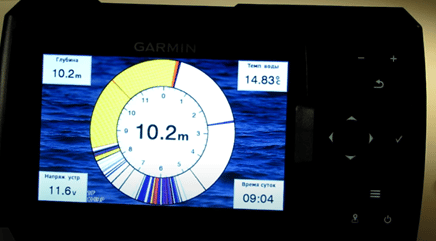
Круговая диаграмма устроена следующим образом. По кругу по часовой стрелке, начиная от вертикального положения отмеряется глубина. Её максимальное значение на графике составляет 12 метров. Участок жёлтого цвета соответствует слою почвы. Белая полоса заполняет глубину от 0 до дна.
Интересно отметить, что на диаграмме будет отчётливо видна наживка и подходящая к ней рыба. Таким образом можно контролировать процесс ловли.
Однако в местах, где глубина быстро изменяется, картинка может быть недостаточно понятной. Это может создать дискомфорт при ловле с лодки. В большинстве случаев указанный способ отображения применяют при ловле на месте, а также во время зимней рыбалки.
Режим разделения частот
При его запуске будет виден экран, который разделён на две равные части.
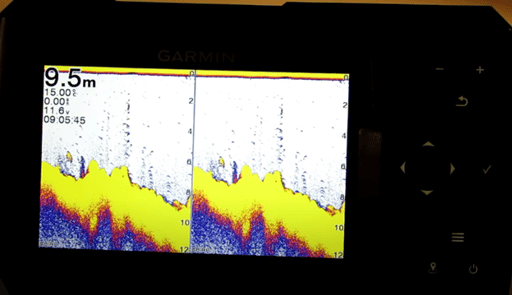
Экран можно разделять вертикально или горизонтально в зависимости от того, как более удобно пользователю. Особенность этого режима в том, что в каждой части можно выставить различные настройки. В результате рыбаку доступно одновременное наблюдение ситуации в двух различных режимах просмотра.
Одним из популярных вариантов является обследования дна разными лучами. При этом один из них является узким, но способным работать на большей глубине. Другой имеет широкий охват, но рассчитан на меньшую глубину. Совмещение различных способов наблюдения позволит более точно проанализировать ситуацию под водой.
Совмещённый режим
Следующим пунктом в главном меню является режим «Traditional+Clear View». В этом случае экран делится пополам, позволяя пользователю видеть одновременно то, что происходит в толще воды обеими способами.
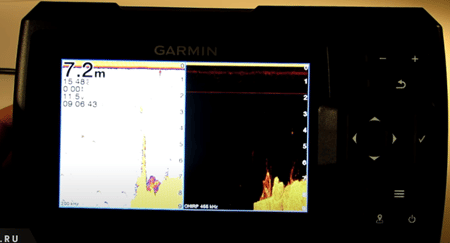
Здесь в одной половинке использован традиционный подход, в другой — структурное сканирование.
Карта
При исследовании дна можно каждый раз проводить подробное обследование, а можно воспользоваться базовой навигацией. Создание карты изолиний позволит зафиксировать базовую информацию о глубинах водоёма
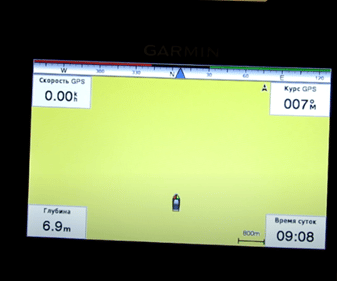
Здесь можно привязать исследование к определённой точке водоёма. Если эхолот уже использовался несколько раз ранее, это позволит сохранить результаты обследования дна того, чтобы рыбак мог получить базовую информацию для ловли.
Сложный комплексный режим
Этот раздел называется «Map + Traditional + Clear View».
В этом случае экран делится на три части. Слева будет изображена карта глубин. В центре можно увидеть данные, полученные при помощью традиционного режима. Справа будет показан результат работы режима высококачественного сканирования. При этом можно также отобразить вместо трёх только два режима, указав нужную конфигурацию в настройках.
Скачать подробную инструкцию на русском языке к эхолоту Garmin striker plus 5cv по ссылке:
Garmin striker plus 5cv — руководство
Оставшиеся режимы работы
При взгляде на главное меню можно увидеть, что основные режимы отображены в виде иконок. Оставшиеся указаны в нижней части экрана.
В разделе, посвящённом пользовательским данным, рыбак может хранить всю нужную ему информацию.
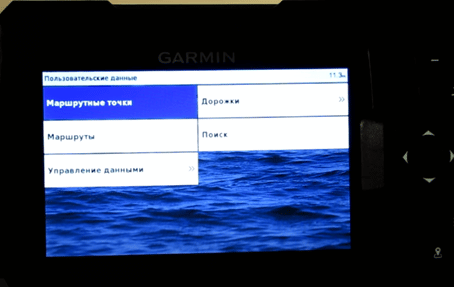
Здесь речь в первую очередь идёт об имеющихся картах и результатах обследования дна. Сбор данных можно привязать к маршрутным точкам. Их можно подключить, а можно связать в маршруты, которые в меню называются дорожками.
Поиск подойдёт в тех случаях, когда у рыбака имеется значительный объём накопленных данных. С помощью этой функции можно легко найти те данные, которые необходимы.

Пункт «Настройки» рассчитан на управление прибором отображения.
Если нужно перейти к настройкам эхолота, то сначала открывают пункт, предусматривающий традиционное отображение, а после этого нажимают на устройстве кнопку для вызова меню. Её можно узнать по трём горизонтальным линиям, изображённым на ней.
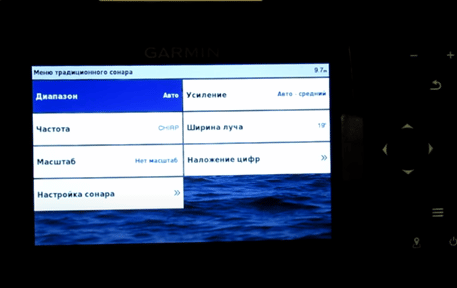
Рыбопоисковый gps эхолот Garmin Striker Plus 5cv — видео обзор-отзыв на сонар:
Технические характеристики
Устройство обладает следующими характеристиками:
- Эхолот весит 430 грамм.
- При работе используется напряжение 10-28 В.
- Для отображения применяется цветной дисплей
- Степень защиты от воды составляет
- Используется двухчастотное и двухлучевое сканирование.
- При использовании разделённого экрана доступен зум.
- Есть возможность определить степень твёрдости дна, что позволяет узнать характер его поверхности.
- Прибор может определять рельеф дна при движении на высокой скорости.
- Используется экран с диагональю 5 дюймов.
- Мощность сигнала составляет 500 Вт.
Устройство можно использовать в качестве эхолота или флэшера. В последнем режиме он позволит создать более точную картинку.

Плюсы и минусы
К достоинствам эхолота Garmin Striker 5CV Plus можно отнести следующее:
- Продуманное, простое и понятное управление.
- Наличие большого количества настроек, позволяющих удобно организовать использование прибора.
- Предусмотрено использование русскоязычного интерфейса.
- Наличие GPS.
- Возможность запомнить полученные данные и привязать их к определённым точкам для того, чтобы воспользоваться при повторном посещении водоёма.
- Доступна глубина в несколько сотен метров.
- В процессе сканирования автоматически определяется скорость передвижения
- В комплекте имеются удобные держатели, обеспечивающие комфортное применение оборудования.
- Отображается температура воды.
- Использование нескольких режимов отображения, в том числе того, который обеспечивает высокую точность работы.

К недостаткам относят относительно высокую стоимость прибора и небольшую длину соединительного кабеля.
Цена эхолота Garmin Striker 5CV Plus на 2021 год составляет в районе 300 у.е.
Мнение рыболовов о сонаре Гармин Страйкер 5CV
Пользуюсь устройством более шести месяцев. Работает надёжно и точно. Нравится дисплей, на котором чётко видно, что происходит под водой.
Григорий Тиров
Использую устройство в течение 2 месяцев. Удобный 5-дюймовый дисплей, точное определение глубины. Понравилось, что эхолот имеет низкое энергопотребление.
Сергей Анисов
Если увлекаетесь инвестициями, то рекомендую отличную статью про подсчёт комиссий и расходов на брокерских счетах.
Поделиться ссылкой:
Инструкции
Инструкция на Garmin Etrex 10, 20, 30
Инструкция на Garmin GPSMap 64
Инструкция на Garmin GPSMap 78
Инструкция на Garmin Striker 4dv, 5dv, 7sv
Инструкция на Garmin Striker Plus 4, 4cv, 5cv, 7cv, 7sv, 9sv
Инструкция на Garmin Striker Vivid 4cv, 5cv, 7cv, 7sv, 9sv
Инструкция на Garmin Echomap Plus 40, 60, 70, 90
Инструкция на Garmin Echomap UHD 60, 70, 90
Инструкция на Garmin GPSMap 276Cx
Инструкция на Lowrance EliteFS (перевод echolot-spb.ru)
Инструкция по установке датчика Active Target Live Sonar (перевод echolot-spb.ru)
Инструкция Диппер на русском языке Deeper manual russian
Инструкция по установке датчика эхолота на кронштейн TransMount TK-550
Инструкция по установке датчика эхолота на кронштейн TransMount KZ90F
Инструкция по установке датчика эхолота на кронштейн TransMount KRL-300
